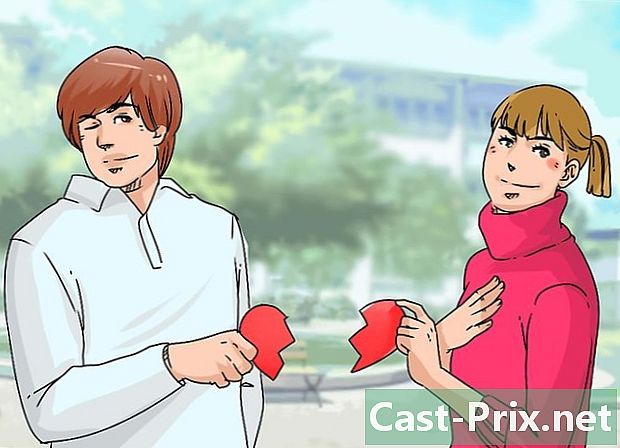Hogyan lehet átvenni az irányítást a Málna Pi-n

Tartalom
- szakaszában
- 1. rész Telepítse az operációs rendszert
- 2. rész Töltse le a NOOBS-t
- 3. rész Formázza meg az SD-kártyát
- 4. rész Másolja a NOOBS-t az SD-kártyára
- 5. rész Vegye át az irányítást a Málna pi mellett
- 6. rész A hálózat konfigurálása
- Konfigurálja a vezetékes hálózatot
- Vezeték nélküli hálózat beállítása (SSH / wifi)
- 7. rész Telepítse a Geany IDE-t
- 8. rész DC motor vezetése Pythonban (huzalozási rész)
- 9. rész Töltse ki a csatlakozásokat
- 10. rész DC motor vezetése Pythonban (programozó rész)
- 11. rész 1. kihívás
- Használja a HC-SR04 ultrahangos érzékelőt (huzalozás)
- Használja a HC-SR04 ultrahangos érzékelőt (programozó rész)
- 12. rész 2. kihívás
A Raspberry Pi egy hitelkártya méretű számítógép. A Raspberry Foundation által tervezett és gyártott nonprofit szervezet, amelynek célja a számítógépek és a programok lehető legszélesebb körű elérhetősége. A Raspberry projekt eredeti küldetése egy számítógép lehető legolcsóbb tervezése volt, jó programozási képességekkel. Tegye tehát a hallgatók kezébe. Ez az útmutató célja, hogy megalapozza a Raspberry Pi felhasználását, és ezáltal megkönnyítse annak kezelését.
Figyelmeztetés. Ez a cikk jó számítógépes háttérrel rendelkező emberek számára készült.
szakaszában
1. rész Telepítse az operációs rendszert
- Tudja meg, mi a NOOBS (új, a dobozon kívüli szoftverek). A Raspberry Pi-vel használható operációs rendszerek telepítési menedzsere, amelynek célja az általunk választott operációs rendszer (OS) telepítésének megkönnyítése. Ez az első kapcsolat, amellyel kapcsolatba kerülünk a mikroszámítógép szoftverével. A NOOBS a következő operációs rendszereket tartalmazza:
- Raspbian
- Pidora
- OpenELELC
- RaspBMC
- RISC OS
- Linus arch
- Az oktatóprogramhoz szükséges berendezések:
- PC
- Legalább 8 GB-os 4. osztályú SD-kártya
- Az eredeti dobozban található Raspberry Pi már tartalmaz egy előre telepített SD-memóriakártyát a NOOBS-sel. A következő lépések tehát csak akkor hasznosak, ha új SD-kártyára telepítik.
2. rész Töltse le a NOOBS-t
-

A "NOOBS" letölthető a következő címen: noobs
3. rész Formázza meg az SD-kártyát
- Feltétlenül szükséges legalább 4 GB SD-kártya. Az ajánlott méret azonban 8 GB.
4. rész Másolja a NOOBS-t az SD-kártyára
- Bontsa ki a fájlokat. Bontsa ki a dokumentumokat az első lépésben letöltött NOOBS nevű ZIP fájlból. Másolja a kibontott fájlokat az újonnan formázott SD-kártyára. Vigyázzon azonban arra, hogy bizonyos esetekben a kibontott fájlok új mappába kerülhetnek, és ebben az esetben jobb, ha mappákat másolják, nem pedig a mappát.
- Az első indításkor megjelenik az elérhető operációs rendszerek listája.
5. rész Vegye át az irányítást a Málna pi mellett
- A Raspberry Pi használatához kövesse az alábbi lépéseket.
- Helyezze az SD-kártyát a málnaba, amíg egy kattanást nem hall.
- Csatlakoztassa a HDMI kábelt, és csatlakoztassa a képernyőhöz. Ne felejtse el csatlakoztatni és bekapcsolni
- a képernyőn. Táplálja a málnát a mikro-USB töltővel
- Csatlakoztassa a billentyűzetet és az egeret bármilyen USB porthoz.

- A fenti lépések elvégzése után a monitoron láthatja, hogy a NOOBS szoftver betöltődik. A betöltés után megjelenik a telepíthető operációs rendszerek listája. A telepítéshez a Raspbian az ajánlott operációs rendszer. Válassza a Raspbian elemet, majd kattintson az ablak tetején található "telepítés" gombra.

-

A telepítés kb. 20 percig tart. A telepítés befejezése után megjelenik egy fekete parancs képernyő. Ezután a program kérésére be kell írnia a "pi" felhasználónevet és a "málna" jelszót. Ezután írja be a következő parancsot a parancssorba és nyomja meg az "Enter" billentyűt:startx
- Gratulálunk! Sikerült telepítenie a Raspberry pi használatához szükséges környezetet :)! Most folytatjuk a hálózati konfigurációt.
6. rész A hálózat konfigurálása
Csatlakozás az internethez. Amint a Raspberry Pi működőképes, akkor a következő lépésben meg kell állítani az internetkapcsolatot a Raspberry Pi számára. Ha elkészültél, akkor szörfözhet az interneten, csakúgy, mint a egy teljesen más számítógép. Kétféle módon állíthatja be a kapcsolatot: vezetékes módon (Ethernet kábellel) vagy vezeték nélkül Wi-Fi-n keresztül. A hálózat beállításához kövesse ezeket a lépéseket.
Konfigurálja a vezetékes hálózatot
- A szükséges felszerelés:
- funkcionális Raspberry Pi (lásd: Az első lépések a Raspberry Pi használatával)
- Ethernet kábel
- Egyszerűen csak csatlakoztassa az Ethernet kábelfejeket a Raspberry Pi mellékelt portjához, a másikot pedig a modemhez vagy az Internet hozzáférés útválasztójához. Ennek eredményeként a Raspberry Pi automatikusan csatlakozik az internethez.
Vezeték nélküli hálózat beállítása (SSH / wifi)
- A szükséges felszerelés:
- funkcionális Raspberry Pi (lásd az Málna Pi 3 kezdő lépéseit)
- egy wifi USB kulcsot
- Csatlakoztassa az USB wifi kártyát a Raspberry Pi egyik elérhető portjához.
-

Nyissa meg a wifi beállítási szolgáltatást a menü ikonjának megérintésével.- A szolgáltatás megnyitása után a következő felület jelenik meg.

- A szolgáltatás megnyitása után a következő felület jelenik meg.
-

Kattintson a szkennelés gombra. Megjelenik egy új ablak. Ezért duplán kiválasztja azt a hálózatot, amelyet használni akarunk. -

Írja be a jelszót. Írja be a hálózati hozzáférési jelszót az Előzetesen megosztott kulcs (PSK) mezőbe, az alább látható módon.- Most kattintson a "Mentés" gombra, és adja hozzá a hálózatot. Ezt követően csatlakozni fog az internethálózathoz.

- Most kattintson a "Mentés" gombra, és adja hozzá a hálózatot. Ezt követően csatlakozni fog az internethálózathoz.
7. rész Telepítse a Geany IDE-t
- A Geany könnyű e-kiadó, aki a GTK + és a Scintilla alkalmazásokat használja, és magában foglalja az integrált fejlesztési környezet alapvető jellemzőit. A kevés függőség és a gyors indulás érdekében tervezett, támogatja a C / C ++, Java, JavaScript, PHP, HTML, CSS, Python, Perl, Ruby, Pascal és Haskell nyelveket.
-

Nyissa meg a parancssort a menüben. - Írja be a "sudo root" parancssort a Málna gyökérmappájába. Ezután írja be a "pi" felhasználónevet és a "málna" jelszót.
- Írja be a következő parancssort.
apt-get install python geany xterm
- A telepítés néhány másodpercig tart.
- Nyissa meg a Geany IDE menüt.
- Most már megírhatja az első programját azáltal, hogy az első fájlt a "fájl" lapon hozza létre.
- Miután a kódot megírták, csak annyit kell tennie, hogy regisztrálja és lefordítja a kódot.


8. rész DC motor vezetése Pythonban (huzalozási rész)
Ebben a részben megmutatjuk, hogyan kell vezetni az egyenáramú motort a Raspberry Pi-hez, és hogyan lehet egy python-ban létrehozni egy kis programot, amely képes változtatni a forgási sebességet és az egyenáramú motor irányát.
-

Ez a kis bemutató valószínűleg később segítséget nyújt Önnek a robotprojekt megvalósításában. - Értse meg az alapelvet. Mindenekelőtt ezt tudnia kell az egyenáramú motor nem kapcsolódik közvetlenül a Raspberry Pi GPIO érintkezőihez. Valóban, a motor (ok) forgatásához használt áram nagyon kicsi a Raspberry Pi esetében, és megsérülhet.
- Ezért fogunk chipet használni, amely legfeljebb két DC motor vezérlésére szolgál. Az L293D chip.

- A Raspberry Pi fontos jellemzője a tábla sarkában lévő GPIO csapok sora. A GPIO érintkezők bármelyikét a programozásban bemeneti vagy kimeneti tűként lehet megnevezni.

- Ezért fogunk chipet használni, amely legfeljebb két DC motor vezérlésére szolgál. Az L293D chip.
- Vezesse be az L293D-t.
- Az L293D 4., 5., 12. és 13. érintkezőjét csatlakoztatni kell a GND-hez, amint az a képen látható. Az L293D 16. érintkezője lehetővé teszi a tápellátást. Tápláljuk 5V-os feszültség alatt. Ezt a feszültséget nem a motor továbbítja, hanem csak az L293D chipre.

- A motor táplálásához használja az L293D (pozitív kivezetés) 8. érintkezőjét elemhez vagy akkumulátorhoz csatlakoztatva. A negatív csatlakozót csatlakoztatni kell a földhöz (GND). Vigyázzon, ne lépje túl a motor feszültséghatárait.

- Az L293D 4., 5., 12. és 13. érintkezőjét csatlakoztatni kell a GND-hez, amint az a képen látható. Az L293D 16. érintkezője lehetővé teszi a tápellátást. Tápláljuk 5V-os feszültség alatt. Ezt a feszültséget nem a motor továbbítja, hanem csak az L293D chipre.
-

Csatlakoztassa a motort. Az első motor csatlakoztatásához egyszerűen csatlakoztassa az L293D chip 3. és 6. érintkezőjéhez (1A és 1B kimenet).
9. rész Töltse ki a csatlakozásokat
- Az L293D chip 1. csapja az első motor "engedélyező" csapja. Amikor ez a csap logikusan "magas", a motor a maximális sebességgel jár, és ha ez a csap logikusan "alacsony", a motor álló helyzetben van. Annak érdekében, hogy csökkentse a motor fordulatszámát, elegendő ezen a két állapoton játszani, ha nagyon gyorsan váltakozik. Ezt "PWM" -nek (impulzusszélesség-moduláció) hívják. Csatlakozunk az L293D chip 1. érintkezőjéhez a Raspberry Pi 22. érintkezőjéhez a sebesség szabályozása érdekében.
- A motor forgásirányának ellenőrzéséhez érezd jól magad az L293D chip 2. és 7. tűjével. Ha a 2. tüske "magas" és a 7-es érintkező "alacsony", a motor egy irányba forog. Ha a két logikai állapot e két csap között megfordul, a motor a másik irányba fordul. Összekapcsoljuk az l293D chip 2 tűt a Raspberry 18 tűvel és az l293D chip 7 tűt a Raspberry 16 tűvel.

- A motor forgásirányának ellenőrzéséhez érezd jól magad az L293D chip 2. és 7. tűjével. Ha a 2. tüske "magas" és a 7-es érintkező "alacsony", a motor egy irányba forog. Ha a két logikai állapot e két csap között megfordul, a motor a másik irányba fordul. Összekapcsoljuk az l293D chip 2 tűt a Raspberry 18 tűvel és az l293D chip 7 tűt a Raspberry 16 tűvel.
10. rész DC motor vezetése Pythonban (programozó rész)
- Ez a kis kód lehetővé teszi a motor forgásirányának és fordulatszámának szabályozását. Először egy irányban fordul el nagy sebességgel, 3 másodpercig. Aztán csökkentett sebességgel. Ezután megfordul a forgásirány és a motor csökkentett sebességgel, majd nagy sebességgel jár. Most engedjük, hogy fedezze fel ezt a kódot:
import GPIO.setmode (GPIO.BOARD) GPIO az időből importálás alvás RPi.GPIO
- Most konfigurálhatjuk a GPIO portokat.
Motor1A = 16 ## Az első motor A kimenete, 16. érintkező Motor1B = 18 ## az első motor B kimenete, 18. érintkező Motor1E = 22 ## Az első motor engedélyezése, 22. érintkező GPIO.setup (Motor1A, GPIO.OUT) ## A 3 érintkező kimenet (OUT) GPIO.setup (Engine1B, GPIO.OUT) GPIO.setup (Engine1E, GPIO.OUT)
- Itt konfiguráljuk a PWM-et.
pwm = GPIO.PWM (Motor1E, 50) ## A 22. érintkezőt PWM-ben 50 Hz frekvencián pwm.start (100) ## 100% -os munkaciklus mellett vállaljuk.
- A GPIO portok állapota aktív.
"Közvetlen irányú forgatás, maximális sebesség 100% -os ciklussal" GPIO.output (Motor1A, GPIO.HIGH) GPIO.output (Motor1B, GPIO.LOW) GPIO.output (Motor1E, GPIO.HIGH)
- Most hagyja, hogy a motor 3 másodpercig járjon.
alvás (3)
- A teljes ciklus 20% -ra változik a sebesség csökkentése érdekében.
pwm.ChangeDutyCycle (20)
"Közvetlen irányú forgatás, 20% -os ciklussal" alvás (3) "Fordított forgás, 20% -os munkaciklussal" GPIO.output (Motor1A, GPIO.LOW) GPIO.output (Motor1B, GPIO.HIGH) alvás (3) pwm.ChangeDutyCycle (100) "Fordított forgás, maximális fordulatszám (teljes ciklus 100%)" alvás (3) "Motor leáll" GPIO.output (Engine1E, GPIO.LOW) pwm.stop () ## stop PWM GPIO.cleanup ()
11. rész 1. kihívás
Készítsen egy kis kódot két motorral ezúttal. Rajtad múlik!
Használja a HC-SR04 ultrahangos érzékelőt (huzalozás)
- Ehhez a szakaszhoz szükséges berendezések:
- egy HC-SR04 ultrahangmodul,
- 1 kΩ ellenállás,
- 2 kΩ ellenállás,
- csatlakozókábelek,
- egy kenyérvér
- A HC-SR04 ultrahangos érzékelő 2–400 cm távolságot méri hangjelek küldésével 40 kHz-en. Az az idő függvényében, amely elválasztja az emissziót az ultrahangjel vételétől, a távolságot számítással határozzuk meg.

- A HC-SR04 4 tűvel rendelkezik:
- egy csapot (Gnd), amellyel a modult földelni kell (0 V),
- egy kimeneti tű (Echo), amelyet arra használnak, hogy tájékoztassák a dultrason vonat kibocsátásának végét és annak visszatérését az akadályt tükrözve,
- egy bemeneti tű (Trig for Trigger), amelyet a dultrason vonat kibocsátásának kiváltására használnak,
- egy tű (Vcc), amelyet az érzékelő 5 V-os táplálására használnak
- Az Echo tű által biztosított kimeneti feszültség 5 V, azonban a Rapsberry Pi bemeneti érintkezőjét (GPIO) 3,3 V feszültségre tervezték.
- Ezért a Rapsberry Pi károsodásának elkerülése érdekében két ellenállásból álló feszültségválasztó hídot használunk az érzékelő kimeneti feszültségének csökkentése érdekében.

- Akkor, ahogy fent láthatja, csatlakoztassa az alábbiakat:
- a "Vcc" fenyő málna Pi 5 V-nál (piros szál)
- a "Trig" tű a málna GPIO 23 (16. érintkező) érintkezőjén (sárga szál)
- az "Echo" tű a málna GPIO 24 érintkezőjén (18. érintkező) (kék huzal)
- GND fenyő málna GND-vel (fekete huzal)
- Ne felejtsd el a két kis ellenállást!
- Az érzékelő csatlakoztatva van a Raspberry Pi-hez.
Használja a HC-SR04 ultrahangos érzékelőt (programozó rész)
- Első lépésként a különböző könyvtárakat importálni kell a következőkbe:
- GPIO port menedzsment.
- órakezelés
RPi.GPIO importálása GPIO formátumban az importálási idő GPIO.setmode (GPIO.BCM)
- Ezután meg kell határoznunk a különféle csapokat, amelyeket használunk. Esetünkben a "GPIO 23" kimeneti érintkező (TRIG: trigger jel az ultrahangos érzékelőhöz) és a "GPIO 24" bemeneti tű (ECHO: a jel visszanyerése).
TRIG = 23 ECHO = 24
- Most konfigurálhatjuk a GPIO portokat.
GPIO.setup (TRIG, GPIO.OUT) GPIO.setup (ECHO, GPIO.IN)
- Annak érdekében, hogy a "Trig" tüske kezdetben alacsony legyen, állítsuk "False" -re, és adunk egy várakozási időt, hogy az érzékelő visszaálljon.
GPIO.output (TRIG, False) "Az érzékelő beállását várja" time.sleep (2)
- Az ultrahangos érzékelőnek 10 μs-es impulzusra van szüksége a modul aktiválásához. A trigger létrehozásához a triggertűt 10 μs-ra magasra kell kényszeríteni, majd alacsonyra kell állítani:
GPIO.output (TRIG, True) time.sleep (0.00001) GPIO.output (TRIG, false)
- A csapok állapotának megváltoztatásából származó különböző események időbélyegzéséhez egy while ciklust és a time.time () függvényt használunk. Érzékelje meg a jelállapot változását. Az első lépés az azonnali észlelése és időbélyegzése, közvetlenül azelőtt, hogy az állapot alacsony állapotból magas szintűvé váljon. Ez a pillanat (pulse_start) a dultrason vonat érzékelő általi kibocsátásának vége.
míg a GPIO.input (ECHO) == 0: pulse_start = time.time ()
- Miután az ultrahangos vonatot kibocsátották, a visszhang visszamarad, amíg az akadály által visszatükrözött ultrahang visszatér. Ezután megpróbáljuk újra felismerni az Echo jel alacsony szintre történő átkapcsolását. Ez a bélyegzés (pulse_end) az ultrahang visszatérésének kimutatására szolgál.
míg a GPIO.input (ECHO) == 1: pulse_end = time.time ()
- A két impulzus közötti különbség kiszámításával megtudhatjuk az impulzus időtartamát (pulse_duration):
pulse_duration = pulse_end - pulse_start
- A távolság megismerése érdekében a következő képletet alkalmazzuk:
távolság = impulzus_duration * 17150
- Két tizedesjegyre kerekítjük a távolságot:
távolság = kerek (távolság, 2)
- A távolság "cm-ben" történő megjelenítéséhez:
"Távolság:", távolság, "cm"
- A GPIO tűk visszaállításához hozzáadunk:
GPIO.cleanup ()
- Csak annyit kell tennie, hogy elmenti a kódot, például "sensor_distance" elnevezéssel, és elindítja a parancssorba:
sudo python remote_capteur.py
- Gratulálunk! Ön képes irányítani a motort, és észlelni egy távolságot az ultrahangos érzékelővel!
12. rész 2. kihívás
- Ha van ez a háromkerekű jármű. Az eddig megtanultak szerint képesnek kell lennie arra, hogy ezt a járművet vezethesse úgy, hogy mozogva „E” -et képezzen. Arra is képes leszállni, ha ultrahangos érzékelőkkel akadályt tapasztal.

- Rajtad múlik!